このところ(1週間ほど前の話ですが)Windows10の調子が悪く、起動時に画面が点滅するようになってしまいました。点滅と言ってもパッパッとライトが点滅するという感じではなく、起動のあるところまでいくとそれ以上進まなくなり、再びどこかの段階から繰り返すというようなことで、その際に画面が一瞬ブラックアウトするということです。
01セーフモード起動
この状態になりますと起動の繰り返しが止まらず、もう手のつけようがありません。おそらく問題は常駐ソフトのなにかでしょう。
セーフモードで立ち上げてみよう、と言っても何もクリックできない! どうすればいいんだ? と考えることしばし、結局、Ctrl+Alt+Delで右下に出る電源ボタンをクリックし、Shift+再起動をクリックします。
あとは、「トラブルシューティング」->「詳細オプション」->「スタートアップ」->「再起動」をクリックしますと、セーフモードの選択画面が立ち上がってきますので、「(5)セーフモードとネットワークを有効にする」を選択します。
実は、ブラックアウトに関しては、以前、起動時ではなかったのですがウィンドウを切り替えたときなどに一瞬だけブラックアウトするトラブルに見舞われたことがあり、その時の原因は常駐ソフトのMacTypeでした。
ですので、あるいはMacTypeか?と、設定を起動しないにして再起動をかけましたが解消せず、次はアンチウイルスかと削除したりしてみましたが、うまく完全に削除できなかったのか相変わらず起動過程を繰り返します。
これはシステムの復元だ、ということで…。
02システムの復元
Windowsが起動できない場合にシステムの復元を行うにはセーフモード起動の過程の「詳細オプション」に選択肢があります。
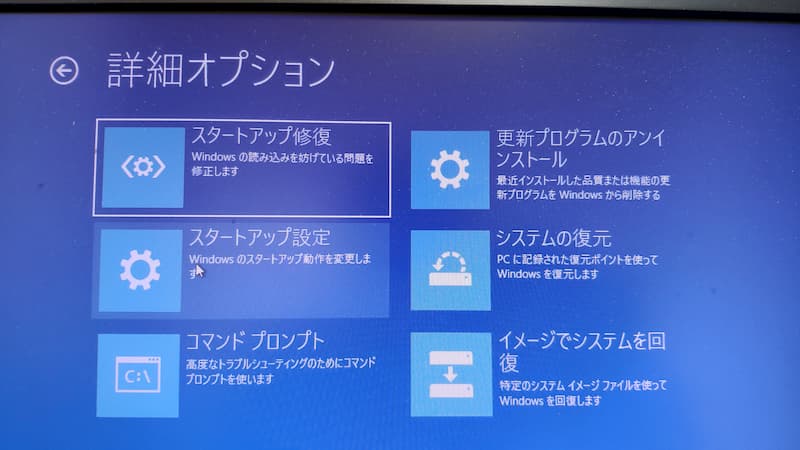
この「システムの復元」をクリックしますとセーフモードが立ち上がり、ユーザ名とパスワード入力があり、システムの復元に入っていきます。
セーフモードでのシステムの復元はキャプチャしてありませんのでWindowsが起動している場合のシステムの復元の画像で進めます。
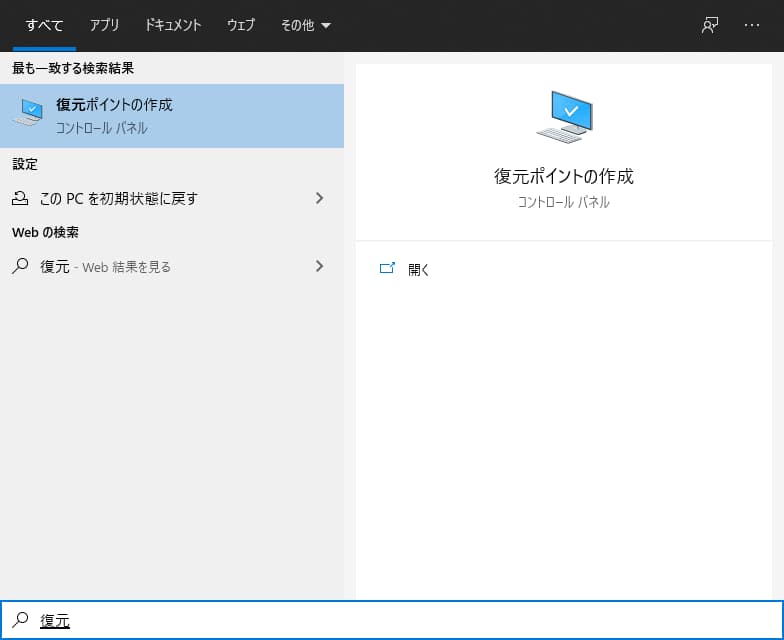
タスクバーの検索で「復元」を検索し「復元ポイントの作成」をクリックします。
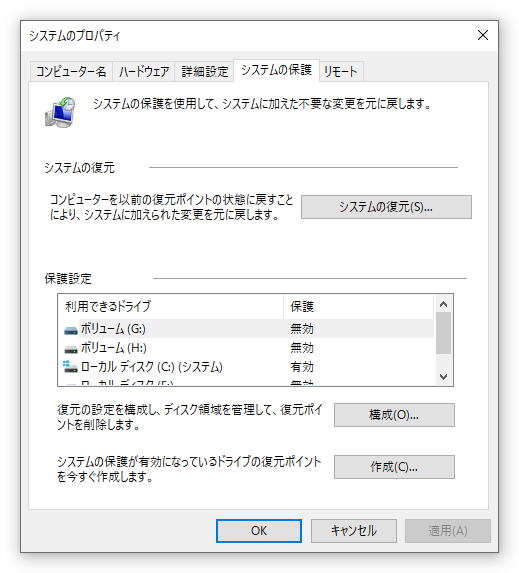
「システムの復元」をクリックします。

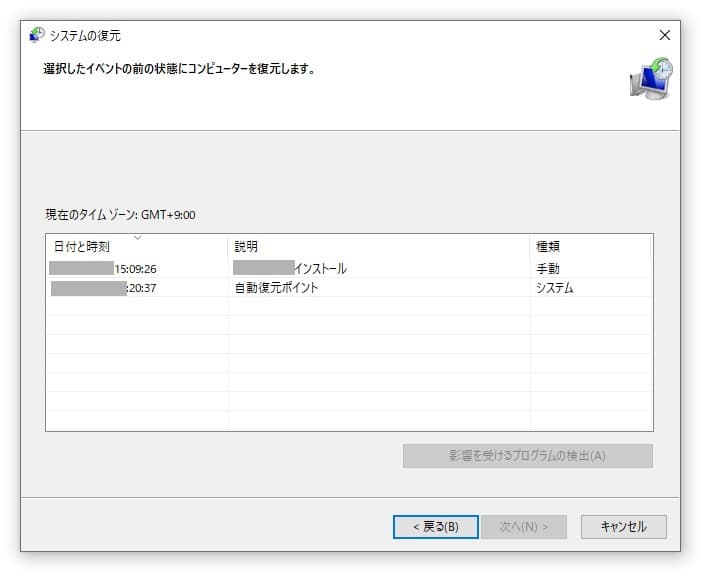
復元可能なポイントが表示されます。自分で復元ポイントを作成していれば「手動」と表示されます。また、表示されたもの以外にポイントがある場合は左下に「他の復元ポイントを表示する」のチェックボックスが現れます。
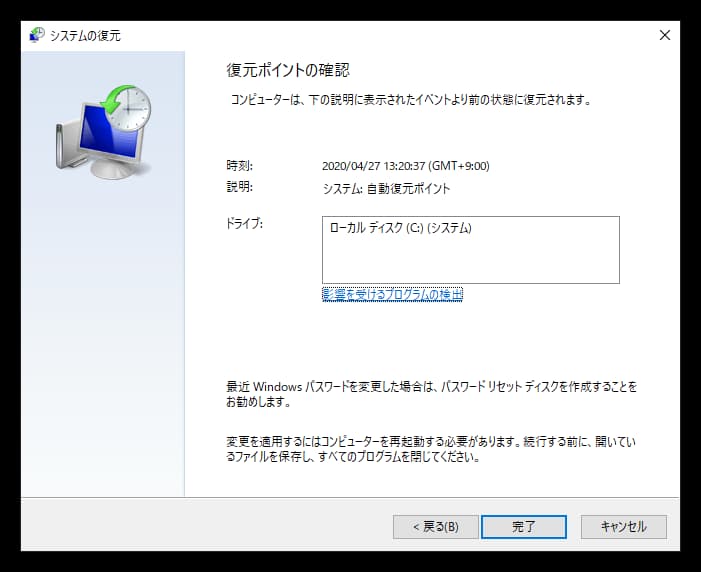
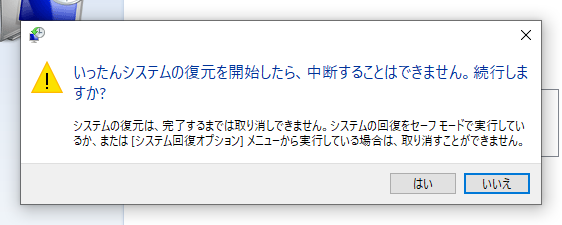
「はい」をクリックしますと復元ポイント時点のWindowsが立ち上がってきます。
このシステムの復元は復元ポイント以降の変更、作成したファイル、ファイルの変更、インストールしたプログラムは消えてしまいます。
ということで、画面が点滅するトラブルは解消されましたが、翌日でしたか翌々日でしたか、結局、また同じトラブルに見舞われ、本当はそこで原因を追求したかったのですが面倒くさくなってしまい(笑)、次の「PCを初期状態に戻す」で復帰させることになりました。
03PCを初期状態に戻す
これまでは、どうしても解消しないトラブルの場合は、データファイルやインストール不要のプログラムは別パーティションに入れてありますので、もう面倒だと即クリーンインストールをしていたのですが、初めて「PCを初期状態に戻す」を使ってみました。
この「PCを初期状態に戻す」も、Windowsが起動しない場合にはセーフモード起動の過程に選択肢があります。
起動している場合は、設定から「更新とセキュリティ」->「回復」と進むか、タスクバーの検索に「初期状態」と入れれば項目がヒットします。
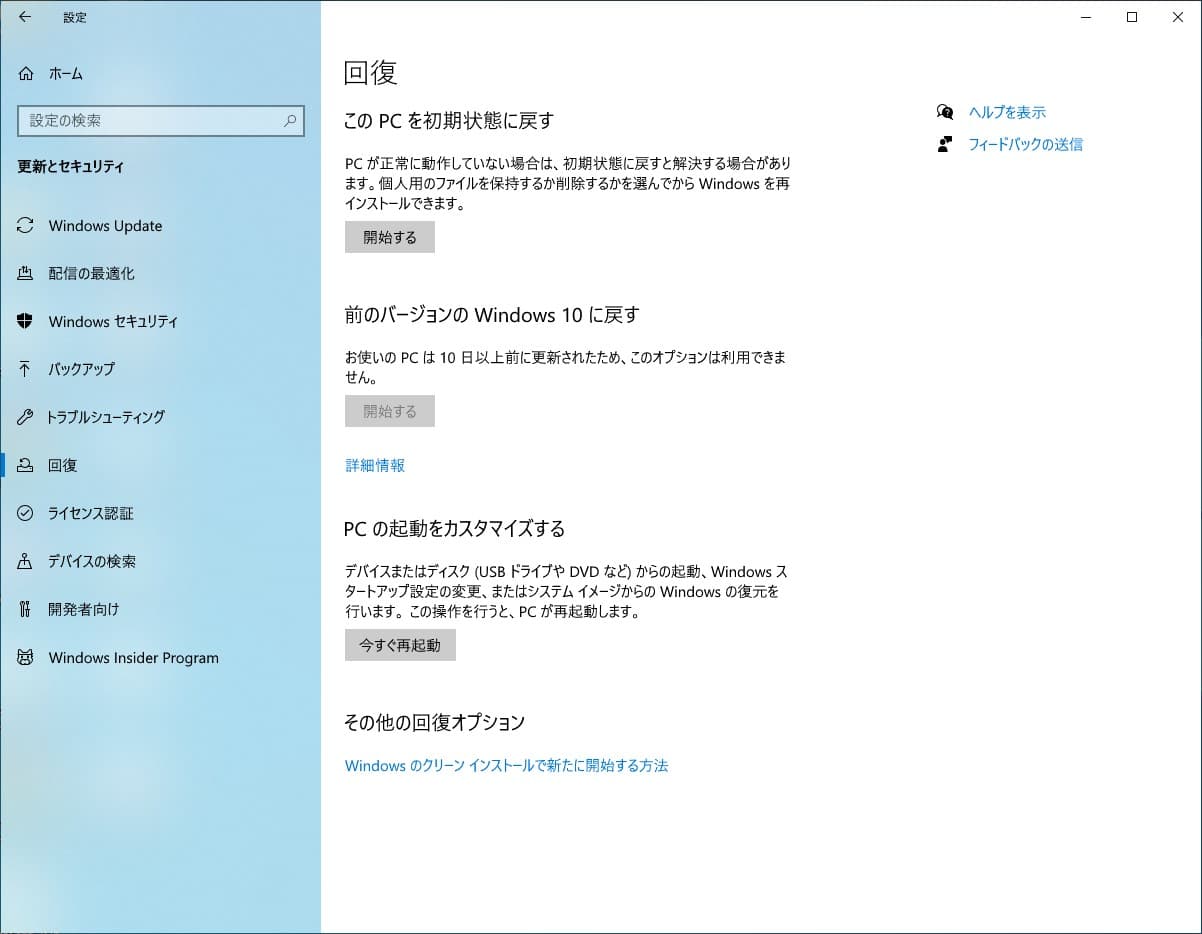
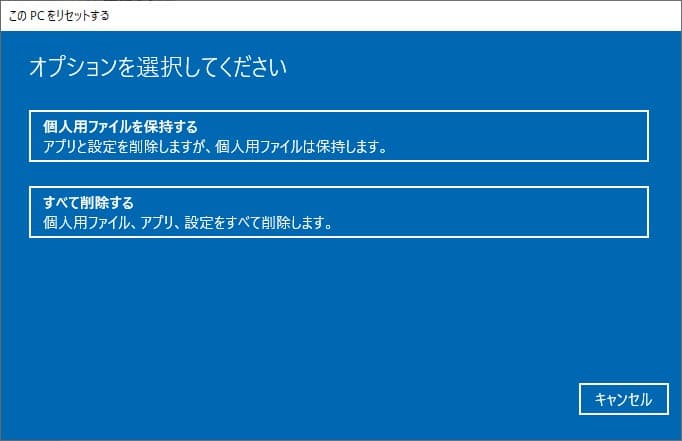
「個人用ファイルを保持する」をクリックします。
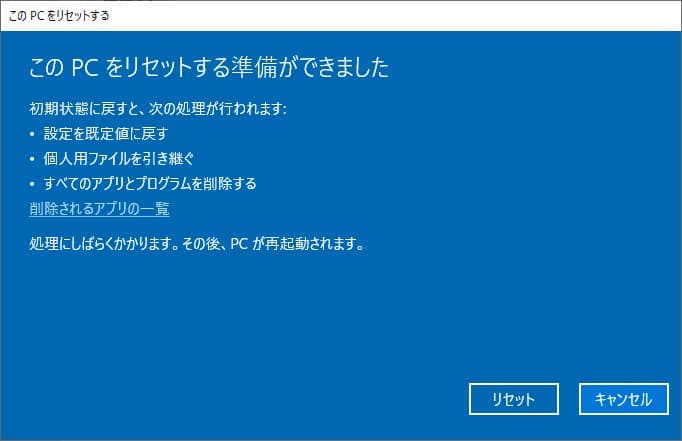
「削除されるアプリの一覧」をクリックすれば再インストールしなくてはいけないプログラムが見られます。
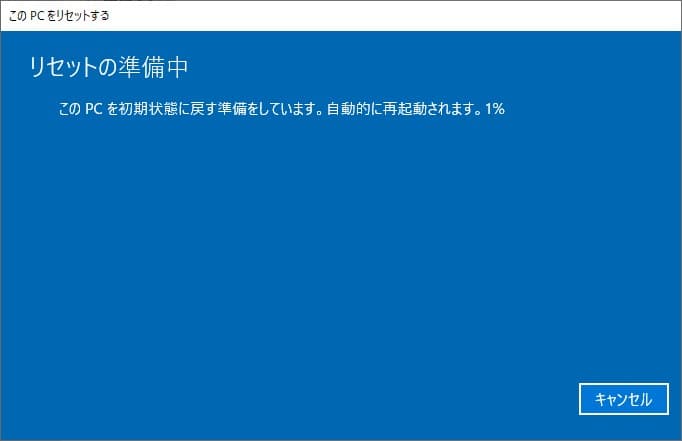


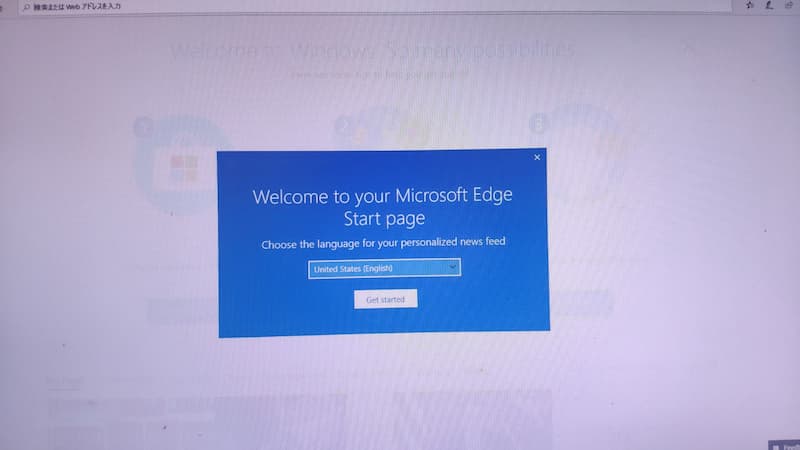
何度か再起動がかかり、Windowsが立ち上がってきます。私の環境では50分程かかりました。
ということで、ウイルスソフトや他のプログラムを入れ直して、トラブルは解消しました。

(無料電子版付き)できるWindows 10 パーフェクトブック 困った! &便利ワザ大全 改訂5版 (できるシリーズ)
- 作者:広野忠敏,できるシリーズ編集部
- 発売日: 2020/01/20
- メディア: 単行本(ソフトカバー)
